تعد ممارسة ألعاب Apple Arcade على Apple TV أكثر إمتاعًا باستخدام وحدة التحكم في الألعاب. في هذا الموضوع سنتعرف على كيفية توصيل وحدة تحكم DualSense لـ PS5 بجهاز Apple TV الخاص بك.
تدعم غالبية ألعاب Apple Arcade وحدة التحكم رسميًا ، مما يجعل اشتراك Arcade أكثر متعة. يعد إقران وحدة التحكم DualSense الخاصة بـ PS5 عبر Bluetooth أمرًا سهلاً. ومع ذلك ، لا تتفاجأ إذا ظهرت وحدة التحكم DualSense على أنها وحدة تحكم DualShock 4 الخاصة بـ PS4 على جهاز Apple TV.
كيفية توصيل جهاز تحكم PS5 DualSense بجهاز Apple TV:
قبل إقران وحدة تحكم DualSense بجهاز Apple TV ، تأكد من تشغيل Apple TV لأحدث تحديث tvOS. للبدء ، ستحتاج إلى وضع وحدة التحكم PS5 DualSense في وضع الإقران. على وحدة التحكم DualSense ، اضغط مع الاستمرار على الزر إنشاء وزر شعار PlayStation معًا.
سيكون في وضع الإقران عندما يومض ضوء LED الموجود حول لوحة التتبع باللون الأزرق بسرعة. بعد ذلك ، افتح تطبيق الإعدادات على جهاز Apple TV الخاص بك.
حدد "Remote and Devices" (جهاز التحكم عن بُعد والأجهزة)
ضمن "الأجهزة الأخرى" ، حدد "بلوتوث".
سيبحث Apple TV الآن عن ملحقات Bluetooth القريبة. حدد "DualSense Wireless Controller" عندما يظهر ضمن قسم "الأجهزة الأخرى". بعد توصيل جهاز التحكم بجهاز Apple TV ، يمكنك تحديد "DualSense Wireless Controller" لتخصيص الزر الخاص به.
تعد وحدة التحكم DualSense بديلاً أفضل ومريحًا لجهاز التحكم عن بُعد الخاص بـ Apple TV. يمكنك توصيل ما يصل إلى أربعة وحدات تحكم Bluetooth في المرة الواحدة. إذا كان لديك واحد ، فيمكنك أيضًا توصيل وحدات تحكم Xbox بجهاز Apple TV. بصرف النظر عن ذلك ، يمكنك توصيل لوحة مفاتيح لاسلكية بجهاز Apple TV لكتابة النص بسرعة.





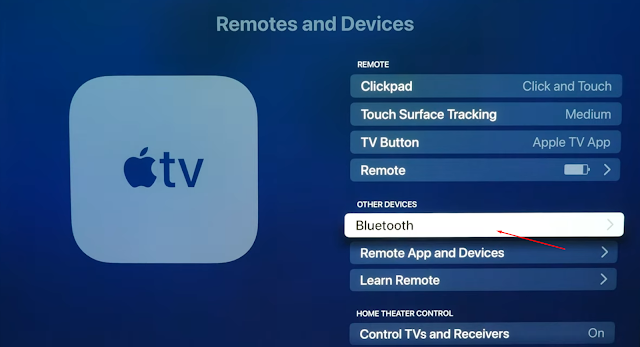






ليست هناك تعليقات:
إرسال تعليق